在当今数字化办公的时代,Word 作为一款强大的文字处理软件,被广泛应用于各种文档的编辑与创作,许多用户在使用过程中会遇到格式转换的问题,比如将 Word 文档转换为其他格式,或者将其他格式的文件导入到 Word 中进行编辑,本文将详细介绍 Word 如何进行格式转换,包括常见的格式类型、转换方法以及一些实用的技巧和注意事项。
常见格式类型
1、文档格式:如 DOCX(Word 默认格式)、DOC(早期 Word 格式)、PDF(便携式文档格式)、TXT(纯文本格式)等。
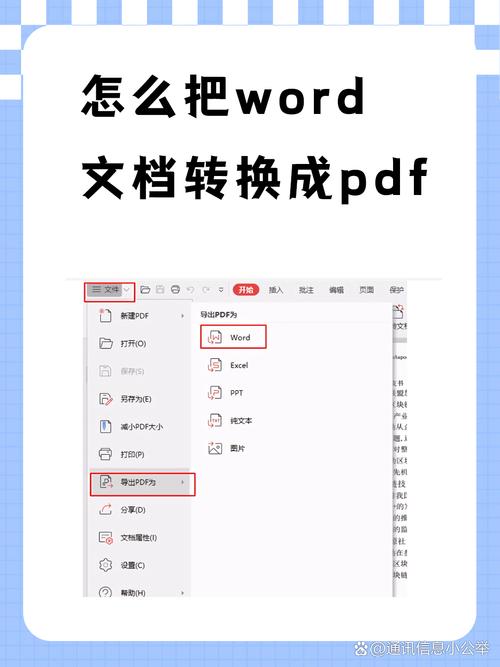
2、网页格式:HTML(超文本标记语言),常用于制作网页或在网页中显示文档内容。
3、电子表格格式:XLSX(Excel 默认格式)、XLS(早期 Excel 格式),当 Word 文档包含表格数据时,可能需要与这些格式进行转换。
4、演示文稿格式:PPTX(PowerPoint 默认格式)、PPT(早期 PowerPoint 格式),Word 文档中有类似幻灯片的内容结构,可考虑转换为此类格式。
转换方法
1、另存为功能
这是最基本也是最常用的格式转换方法,打开 Word 文档后,点击“文件”菜单,选择“另存为”,在弹出的保存对话框中,选择要转换的格式类型,然后点击“保存”按钮即可,如果要将 Word 文档转换为 PDF 格式,就在保存类型中选择“PDF”(*.pdf)。
2、导出功能
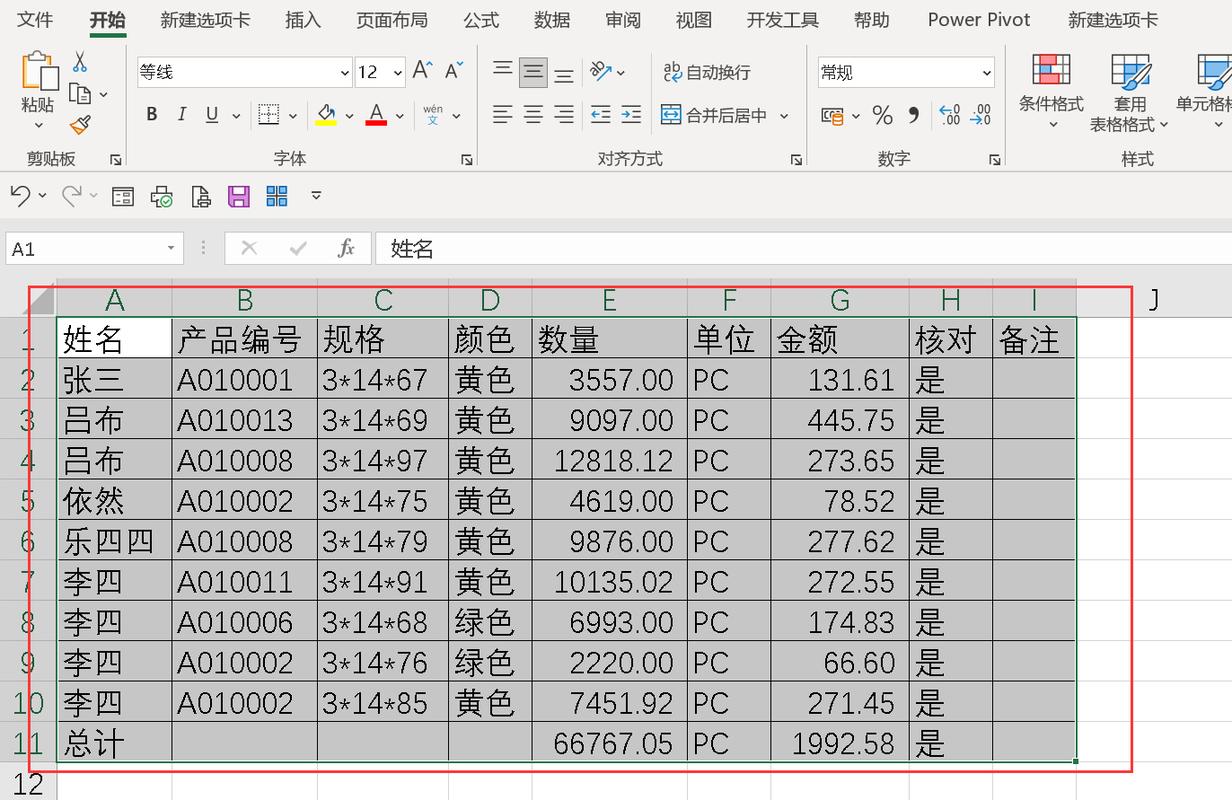
对于一些特定的格式转换,如将 Word 文档导出为网页或电子邮件格式,可以使用“文件”菜单中的“导出”选项,根据需要选择相应的导出格式,并进行相关设置,如页面范围、图像大小等,然后点击“导出”按钮完成操作。
3、使用第三方工具
除了 Word 自带的转换功能外,还可以借助一些第三方工具来实现更复杂的格式转换,使用专业的 PDF 转换软件可以将 Word 文档批量转换为 PDF 格式,并且可以对转换后的 PDF 进行编辑、加密等操作;或者使用在线转换平台,只需上传 Word 文档,选择目标格式,即可快速完成转换。
实用技巧和注意事项
1、格式兼容性
在进行格式转换时,要注意不同格式之间的兼容性,某些格式可能无法完全保留 Word 文档中的所有格式信息,如字体样式、段落格式、图片位置等,在转换前最好先备份原始文档,以便在需要时进行恢复。
2、图片和图表的处理
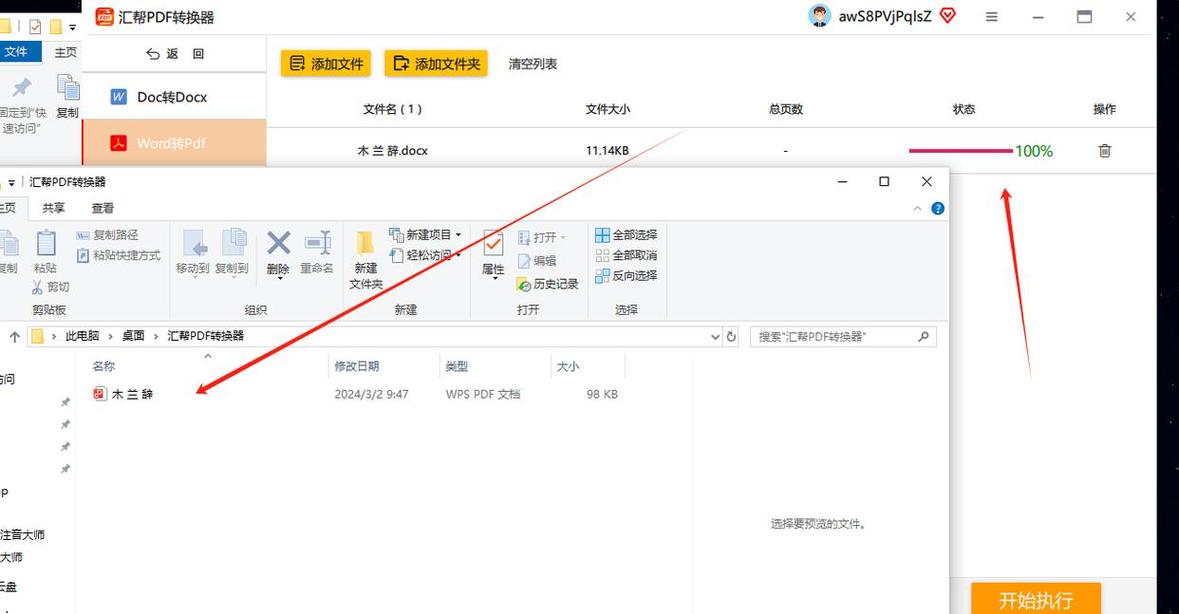
Word 文档中包含大量的图片和图表,在转换格式时可能会遇到问题,建议先将图片和图表保存为独立的文件,然后在目标格式中重新插入,或者使用支持图片和图表嵌入的格式进行转换,如 PDF 格式。
3、校对和检查
转换格式后,务必仔细校对文档内容,确保没有出现文字错误、格式混乱等问题,特别是对于一些重要的文档,如合同、报告等,更需要严格把关。
| 格式类型 | 转换方法 | 注意事项 |
| 另存为或使用专业 PDF 转换软件 | 注意页面布局和图片清晰度 | |
| HTML | 导出为网页格式 | 确保超链接和图片正常显示 |
| XLSX/XLS | 复制粘贴表格数据或使用专门的数据转换工具 | 核对数据准确性 |
| PPTX/PPT | 手动创建幻灯片或使用插件转换 | 调整幻灯片布局和动画效果 |
FAQs
1、问:为什么转换后的 PDF 文件字体模糊?
答:可能是因为在转换过程中选择了较低的分辨率,或者原始 Word 文档中的图片分辨率本身就不高,可以尝试重新转换,并在转换设置中提高分辨率;如果是图片问题,需要更换高分辨率的图片后再进行转换。
2、问:如何将 Word 文档中的表格数据转换为 Excel 格式并保持数据完整性?
答:可以先在 Word 中选中表格,然后通过“复制”->“选择性粘贴”的方式,在 Excel 中选择“文本”或“表格”格式进行粘贴,如果表格结构复杂,可能需要手动调整列宽、行高和单元格格式,以确保数据的准确性和完整性,也可以使用一些专门的数据转换插件或工具来简化操作流程。
各位小伙伴们,我刚刚为大家分享了有关word怎么转化格式的知识,希望对你们有所帮助。如果您还有其他相关问题需要解决,欢迎随时提出哦!
内容摘自:https://news.huochengrm.cn/cydz/21941.html
